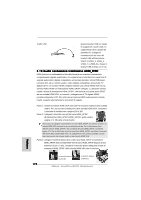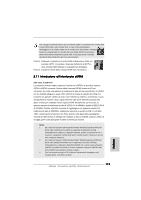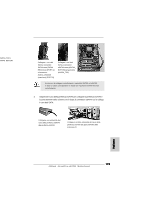ASRock ALiveXFire-eSATA2 R3.0 Quick Installation Guide - Page 177
Installazione di Hard Disk ATA Seriali SA
 |
View all ASRock ALiveXFire-eSATA2 R3.0 manuals
Add to My Manuals
Save this manual to your list of manuals |
Page 177 highlights
Se i pin 3 e 4 vengono cortocircuitati, verrà abilitato il SATA 1.5Gb/s. Diversamente, se si desidera abilitare il SATAII 3.0Gb/s, rimuovere i jumper dal pin 3 e dal pin 4. HITACHI Usare lo strumento di funzione, uno strumento avviabile da DOS per passare da una funzione ATA all'altra. Visitare il sito web HITACHI per i dettagli: http://www.hitachigst.com/hdd/support/download.htm Gli esempi di cui sopra sono solo per riferimento. Per dischi rigidi SATAII di diversi produttori, i metodi di impostazione dei pin del jumper possono non essere gli stessi. Visitare i siti web dei produttori per gli aggiornamenti. 2 . 1 3 Installazione di Hard Disk ATA Seriali (SATA) / ATAII Seriali Questa scheda madre adotta il chipset south bridge ATITM SB600 che supporta i dischi rigidi seriali Serial ATA (SATA) / Serial ATAII (SATAII) e le funzioni RAID (RAID 0, RAID 1 e RAID 10). E possibile installare su questa scheda madre i dischi rigidi SATA / SATAII come periferiche interne di archiviazione. Questa sezione vi guiderà nell'installazione dei dischi rigidi SATA / SATAII. 1° PASSO: Installare gli Hard Disk SATA / SATAII negli spazi per le unità disco del telaio. 2° PASSO: Collegare il cavo d'alimentazione SATA al disco rigido SATA / SATAII. 3° PASSO: Collegare un'estremità del cavo dati SATA al connettore SATAII della motherboard. 4° PASSO: Collegare l'altra estremità del cavo dati SATA all'hard disk SATA / SATAII. 1. Se si desidera utilizzare RAID 0 o RAID 1, è necessario installare almeno 2 dischi rigidi SATA / SATAII. Se si desidera utilizzare la funzione RAID 10, è necessario installare almeno 4 dischi rigidi SATA / SATAII. 2. Si raccomanda di costruire RAID 0, RAID 1 o RAID 10 su porte SATA / SATAII interne. In altre parole: se SATAII_RED (Porta 1) e SATAII_ORANGE (Porta 2) sono usati per le porte eSATAII, costruire il RAID su SATAII_BLUE (Porta 4) e SATAII_BLACK (Porta 3). 3. Per i dettagli sull'istallazione del sistema operativo su dischi rigidi SATA / SATAII, consultare le pagine da 179 a 184. Se si installa un nuovo disco rigido SATA / SATAII solo per la memorizzazione dei dati ed il modo SATA / SATAII si trova in modo RAID o AHCI, le informazioni dei dischi rigidi SATA / SATAII vuoto non appaiono su "Disk Management" (Gestione disco). Dapprima, è necessario digitare WebPAM per creare JBOD, ovvero, dopo aver digitato WebPAM, fare clic su "Logical Drive View" (Visualizzazione ASRock ALiveXFire-eSATA2 Motherboard 177 Italiano